Kap egy 50-es hibakódot fájlok törlésekor vagy a fájlok külső merevlemezre történő átvitelekor? Ez a bejegyzés megmutatja, hogy mit Mac Hibakód: -50 van. Sőt, egy hatalmas Mac Cleaner javasoljuk, hogy segítsen a Mac 50-es hibakódjának Mac-en való könnyű javításában.

Kaptam egy 50-es Mac hibakódot, amikor tegnap mozogtam néhány filmet egy külső Western Digital merevlemezre. Indítottam újra a MacBook-ot, és a probléma megoldódott. Ma reggel, míg ez az 50-es hibakód ismét megjelent. A hibaüzenet azt mondta: "A műveletet nem lehet befejezni. Váratlan hiba történt (50 hibakód)". Van segítség?
A Mac hibakód 50 egy általános adatátviteli hiba, amely gyakran előfordul, amikor fájlokat másol vagy átmásol a MacBook-ból egy külső merevlemezre. Időnként, ha töröl néhány Mac fájlt, a rendszer is a hibaüzenetet kapja. Sok felhasználó panaszkodott erre a hibára az interneten, és tudni kívánt valami hasznos megoldást a probléma megoldására.

Mac hibakód: 50
Valójában számos ok okoz Mac hibakód: 50. Különböző megoldásokat kell választania a kérdés megszabadulásához. Ha ugyanazzal a problémával szembesül, akkor jó helyen jár. Ez a bejegyzés megmutatja, mi a Mac 50 hibakód, néhány fő oka és hatékony módja annak kijavításának.
A Mac hibakód az alábbi üzenettel jelenik meg: "Sajnos a műveletet nem lehetett befejezni, mert váratlan hiba történt (-50 hibakód)". Gyakran jelenik meg a Mac OS X rendszerben, amikor megpróbál fájlokat lemásolni / átmásolni a MacBook-ról egy külső merevlemezre, vagy törölni néhány adatot a merevlemezről. Nem engedélyezi a fájlkezelést, és elakadhat ott, amikor a Mac hibakód 50 történik.
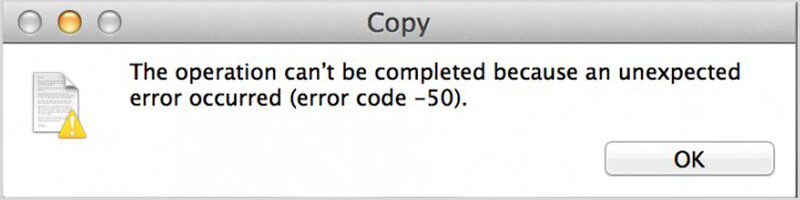
Mint fentebb említettük, sok okból olvashatjuk el ezt az 50-es hibakódot Mac-en. Ez a rész bemutatja a hiba néhány rendszeres okát.
Miután megismerte a Mac hibakódot 50, elolvashatja ezt a részt, és megtalálhatja a megfelelő módszert a javításhoz.
A Mac újraindítása sok problémát és hibát könnyen javíthat a Mac rendszeren. Amikor a Mac hibakód üzenetet kapja, először megpróbálhatja a Mac újraindítását a probléma megoldásához. De tudnia kell, hogy az újraindítás nem tudja ezt a 50-es hibát alaposan kijavítani.
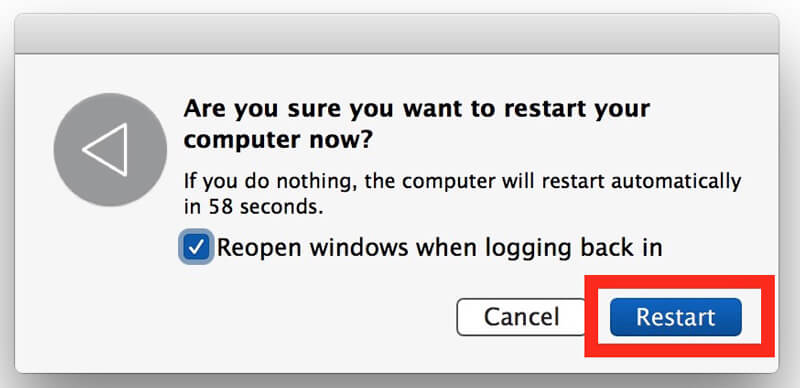
1 lépés Keresse meg a "Lemez segédprogramot" a "Spotlight" segítségével, és lépjen a "Lemez segédprogram" oldalsávra.
2 lépés Válassza a "Hangerő" lehetőséget, majd kattintson az "Elsősegély" fülre.
3 lépés Kattintson a "Ellenőrizze a lemezt" elemre, és ellenőrizze, hogy megjelenik-e a Mac 50 hibakód. Ezután kattintson a "Javítás" gombra a probléma megoldásához.
Bizonyos esetekben újra kell indítania a rendszert, és újra be kell dugnia a meghajtót a Mac hibakód kijavításához. Az eszköz kikapcsolhatja a készüléket, majd újraindíthatja a rendszert. Ezután tegye vissza a külső meghajtót a Mac-re.
A Mac OS és a programok sok gyorsítótárat és lábnyomot tárolnak a Mac-ben a különböző igényekhez. Egyes sérült fájlok könnyen okozhatják a Mac hibakódot 50. Itt eltávolíthatja ezeket a gyorsítótárakat vagy a kéretlen fájlokat, hogy kijavítsa a Mac hibát. Itt őszintén javasoljuk a professzionális Mac Cleaner alkalmazást a munka elvégzéséhez.

Letöltések
Mac Cleaner - Mac hibakód 50 javító
100% biztonságos. Nincsenek hirdetések.
1 lépés Kattintson a fenti letöltés gombra a Mac Cleaner ingyenes letöltéséhez, telepítéséhez és futtatásához a Mac rendszeren. Kattintson a bal oldalon található "Állapot" elemre, hogy ellenőrizze a Mac rendszerének állapotát, amikor eljut a fő felületre.

2 lépés Kattintson a "Tisztító" elemre, és könnyedén megtisztíthatja a gyorsítótárakat. Itt rákattinthat a "Junk Files" -re, majd a "Scan" -re kattintva ellenőrizheti az összes haszontalan gyorsítótár-fájlt és naplót a Mac rendszeren.

3 lépés A szkennelés után előzetesen megtekintheti a gyorsítótárakat, például alkalmazás-gyorsítótárakat, rendszer-gyorsítótárakat, fotó-gyorsítótárakat stb. Ezután kiválaszthat bizonyos gyorsítótárakat, majd a "Tisztítás" gombra kattintva eltávolíthatja őket. Jelölje be szabad lemezterület a Mac rendszeren itt.



Az Apple ügyféltámogatási csoportot kínál a felhasználóknak a különféle kérdések kezeléséhez. Amikor az 50 hibakódot találja, vegye fel a kapcsolatot a Mac ügyfélszolgálatával és megszerezze a megfelelő hibaelhárítási képességeket.
Érdemes tudni:
"File System Check Exit Code Is 8" hiba javítása, "-43 hibakód" hiba, "-8072 hibakód" hiba Mac-en.
Következtetés
Ezen az oldalon elsősorban a 50-es hibakódról beszéltünk. Alapvető bevezetést nyújtunk erről a hibáról a Mac rendszeren. Ezután bemutatunk 5 hatékony módszert a javításra. Kérjük, mondja meg nekünk a megjegyzésben, ha van valamilyen jobb módszere.
Mac hibakód
1. Mac hibakód: 43 2. Mac hibakód: 50 3. Mac hibakód: 8072 4. A fájlrendszer ellenőrzésének kilépési kódja 8
A Mac Cleaner egy professzionális Mac felügyeleti eszköz, amellyel eltávolíthatják a felesleges fájlokat, a rendetlenségeket, a nagy / régi fájlokat, törölhetik a másolatot és figyelemmel kísérhetik a Mac teljesítményét.
100% biztonságos. Nincsenek hirdetések.